Mạng PlayStation Network (PSN) cung cấp cho người dùng khả năng cá nhân hóa hồ sơ của mình không chỉ bằng các avatar mặc định mà còn bằng những hình ảnh riêng biệt, độc đáo. Đây là một tính năng tuyệt vời giúp bạn thể hiện cá tính riêng hoặc đơn giản là làm cho tài khoản của mình dễ nhận diện hơn với bạn bè. Dù bạn muốn tải ảnh lên từ website chính thức hay thông qua ứng dụng di động tiện lợi, bài viết này sẽ hướng dẫn bạn từng bước cách thay đổi ảnh đại diện PlayStation của mình một cách dễ dàng và hiệu quả, cũng như cách quản lý chúng trên cả PS4 và PS5.
Hiểu Rõ Về Ảnh Đại Diện (Avatar) và Ảnh Hồ Sơ (Profile Picture) Trên PSN
Trước khi bắt đầu tùy chỉnh, điều quan trọng là phải hiểu sự khác biệt giữa “avatar” và “ảnh hồ sơ” (profile picture) trên tài khoản PSN của bạn. Mặc dù có vẻ giống nhau, nhưng chúng có những chức năng và cách hiển thị riêng biệt.
- Avatar: Đây là hình ảnh mặc định xuất hiện khi người lạ xem hồ sơ của bạn hoặc khi bạn tham gia chơi game trực tuyến. Avatar thường là các biểu tượng hoặc nhân vật game do PlayStation cung cấp sẵn trên console hoặc có thể tải từ PlayStation Store trên PS4. Bạn chỉ có thể chọn một trong số các hình ảnh này làm avatar của mình.
- Ảnh Hồ Sơ (Profile Picture): Đây là một hình ảnh riêng biệt, chỉ hiển thị với bạn và những người có trong danh sách bạn bè của bạn. Mặc định, ảnh hồ sơ sẽ giống với avatar của bạn. Tuy nhiên, bạn có thể thay thế nó bằng bất kỳ hình ảnh tùy chỉnh nào bạn muốn.
Ngoài ra, cách hiển thị ảnh hồ sơ cũng có sự khác biệt giữa PS4 và PS5. Trên PS4, ảnh hồ sơ sẽ được hiển thị đầy đủ.
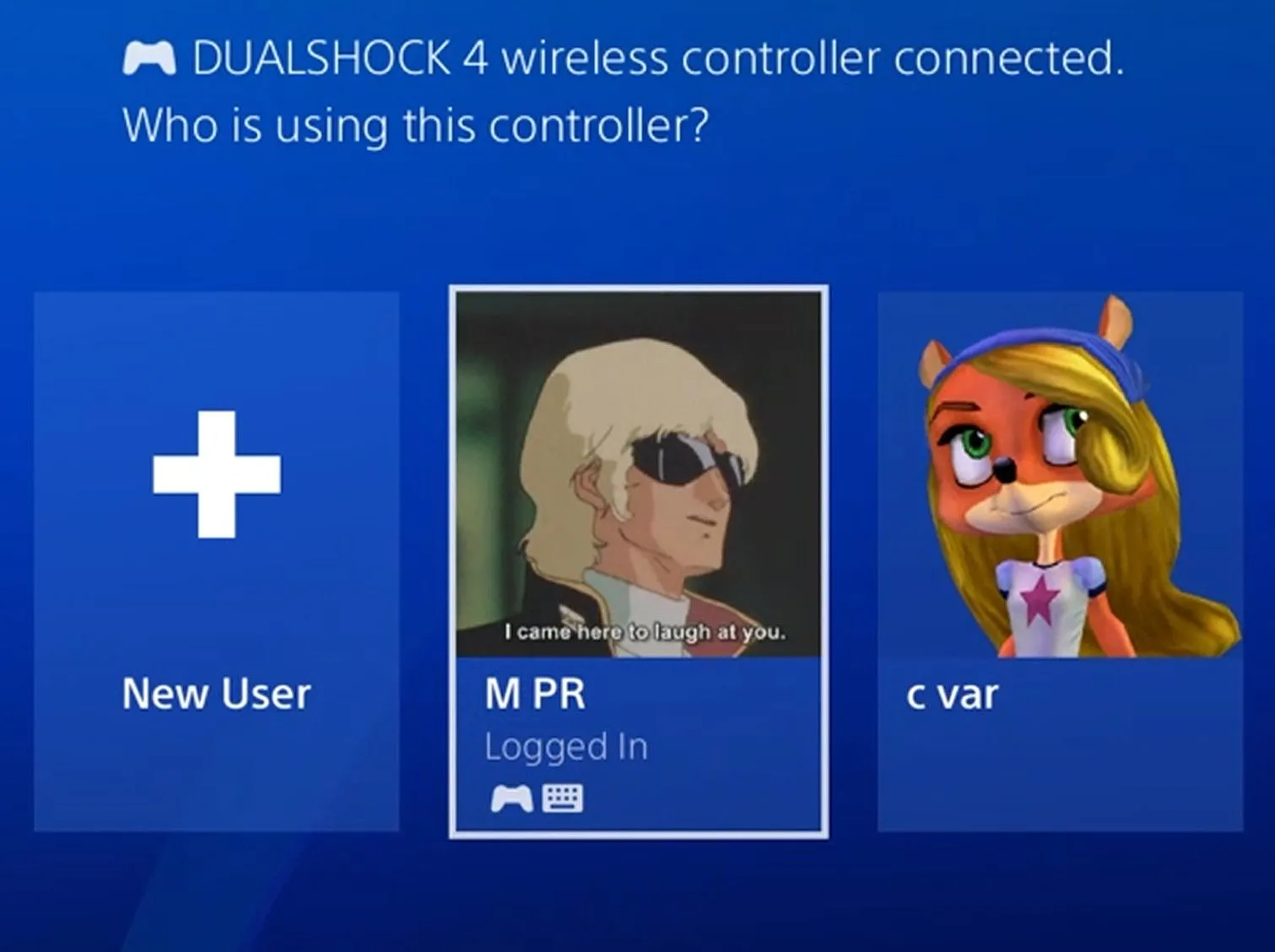 Ảnh chụp màn hình thể hiện ảnh đại diện PSN hiển thị đầy đủ trên PlayStation 4
Ảnh chụp màn hình thể hiện ảnh đại diện PSN hiển thị đầy đủ trên PlayStation 4
Ngược lại, PS5 hiển thị ảnh hồ sơ trong khung hình tròn, điều này có nghĩa là các cạnh của ảnh sẽ bị cắt bớt, làm mất đi một phần hình ảnh gốc.
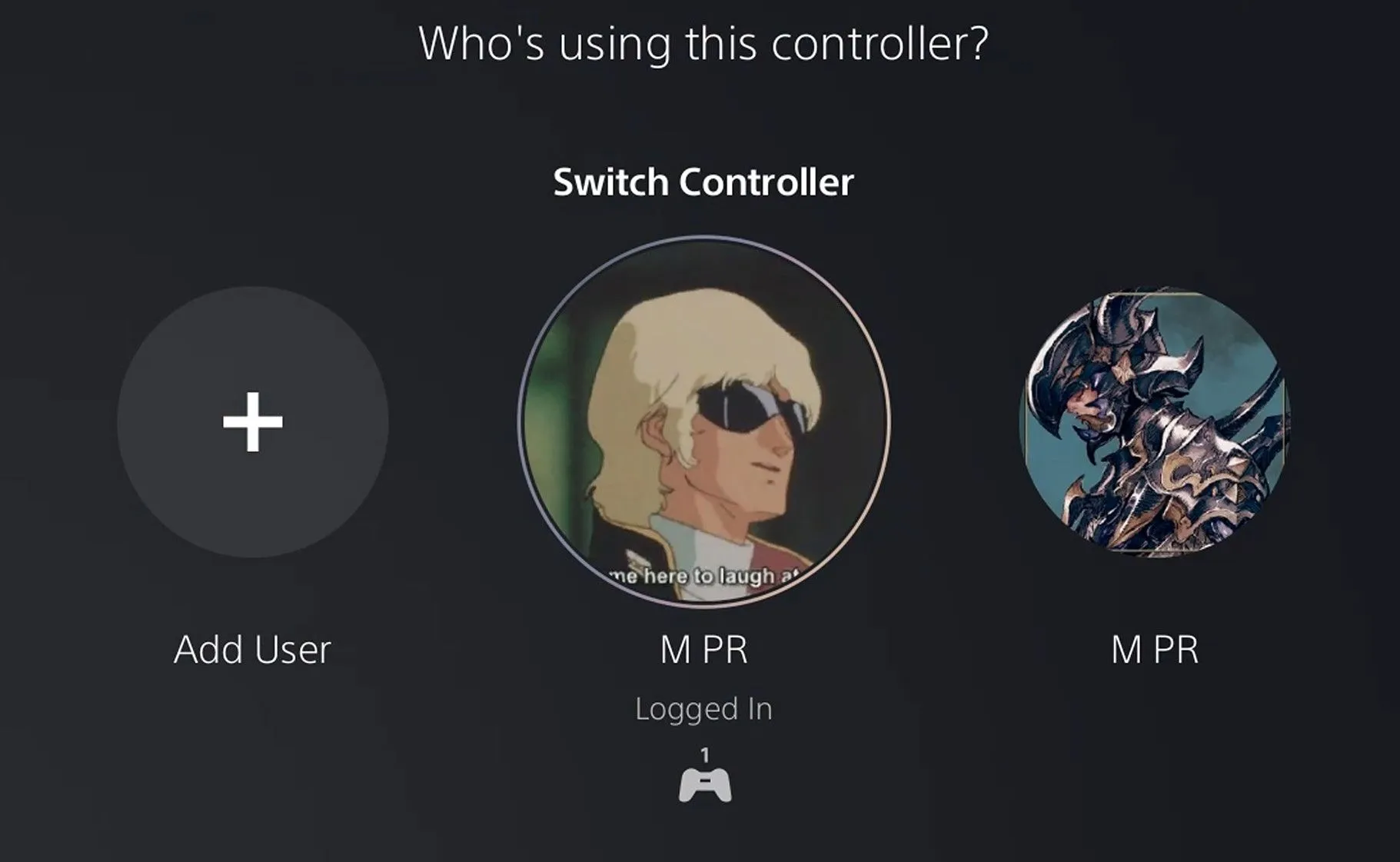 Hình ảnh minh họa ảnh đại diện PSN bị cắt tròn trên giao diện PlayStation 5
Hình ảnh minh họa ảnh đại diện PSN bị cắt tròn trên giao diện PlayStation 5
Để có thể sử dụng ảnh tùy chỉnh trên PS4 hoặc PS5, bạn cần tải hình ảnh đó lên hồ sơ PSN của mình thông qua website hoặc ứng dụng di động PlayStation. Hãy đảm bảo rằng hình ảnh bạn muốn sử dụng đã được lưu trữ trên thiết bị (PC hoặc điện thoại) mà bạn sẽ dùng để tải lên.
Hướng Dẫn Tải Ảnh Đại Diện Tùy Chỉnh Lên Từ Website PlayStation
Để tải ảnh đại diện PSN tùy chỉnh từ website, hãy làm theo các bước sau:
- Truy cập vào website chính thức của PlayStation và đăng nhập vào tài khoản PSN của bạn.
- Nhấp vào biểu tượng hồ sơ của bạn ở góc trên bên phải của trang, sau đó chọn “Account Settings” (Cài đặt Tài khoản).
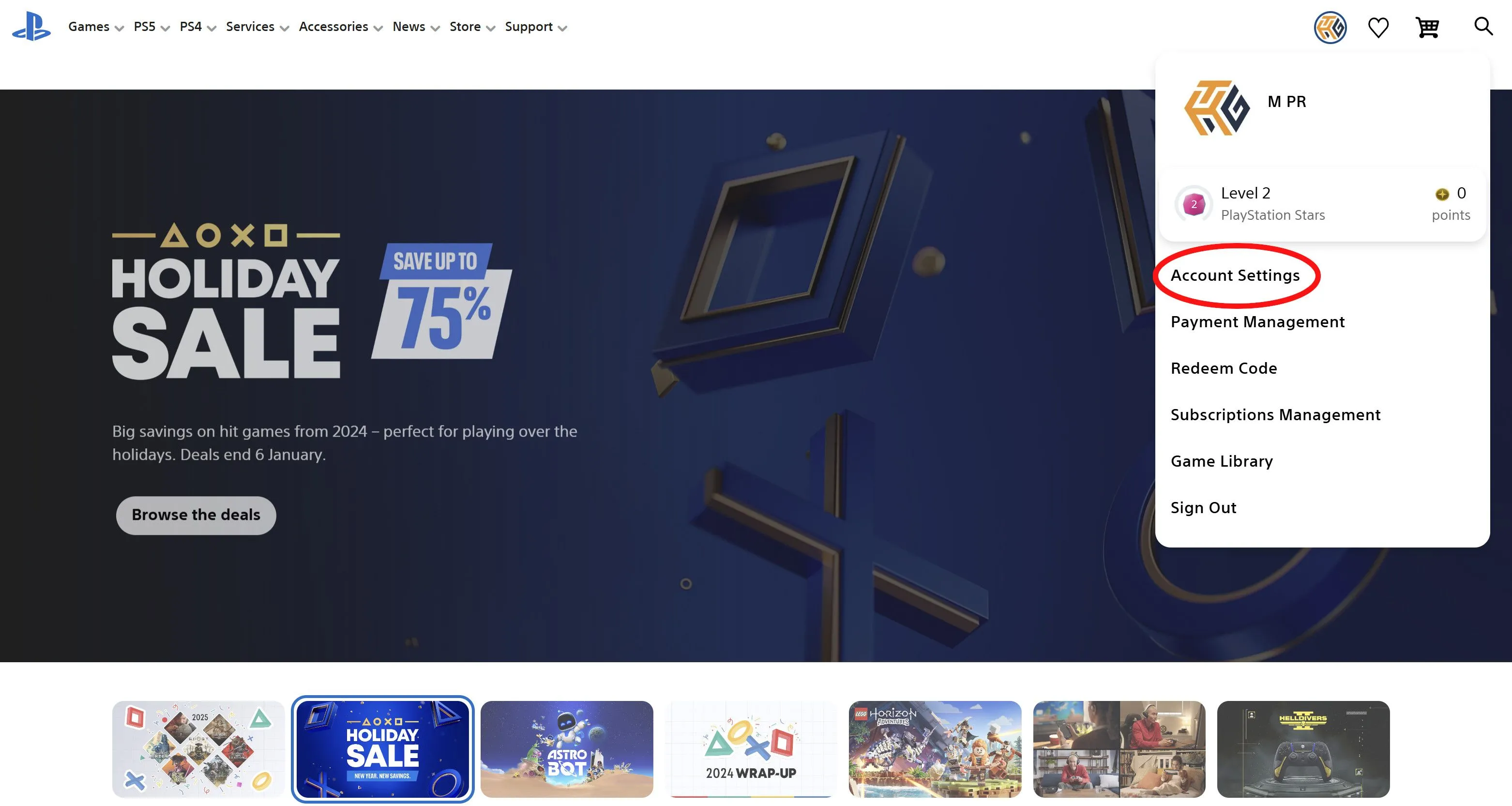 Giao diện trang chủ website PlayStation, khoanh tròn biểu tượng hồ sơ người dùng để truy cập cài đặt
Giao diện trang chủ website PlayStation, khoanh tròn biểu tượng hồ sơ người dùng để truy cập cài đặt
- Trên trang tiếp theo, nhấp vào thẻ “Profile” (Hồ sơ), nằm ở phía bên trái, trong danh mục “PlayStation Network”.
- Trên trang “Profile”, bạn sẽ thấy hai hình ảnh được gắn nhãn “Profile Picture” và “Avatar”. Nhấp vào nút “Edit” (Chỉnh sửa) bên cạnh hình ảnh “Profile Picture”.
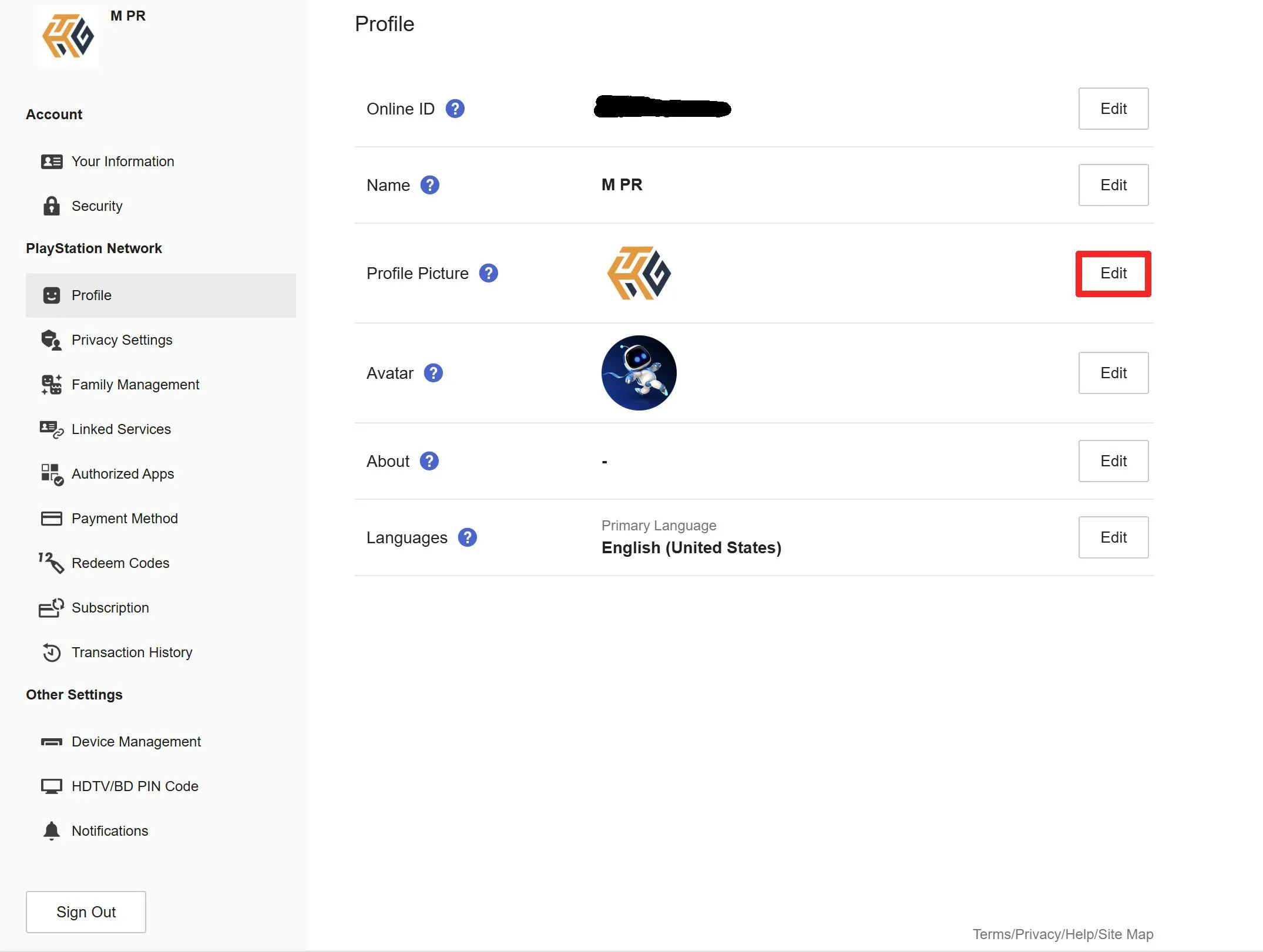 Trang hồ sơ PSN trên website PlayStation với nút 'Chỉnh sửa' ảnh đại diện được đánh dấu
Trang hồ sơ PSN trên website PlayStation với nút 'Chỉnh sửa' ảnh đại diện được đánh dấu
- Chọn “Change Picture” (Thay đổi ảnh) và chọn một hình ảnh từ thiết bị của bạn để sử dụng làm ảnh đại diện tùy chỉnh. Sau khi tải ảnh lên và lưu cài đặt, ảnh đại diện mới của bạn sẽ được hiển thị trên tài khoản PSN.
Hướng Dẫn Tải Ảnh Đại Diện Tùy Chỉnh Lên Từ Ứng Dụng PlayStation
Nếu bạn muốn tiện lợi hơn, có thể sử dụng ứng dụng PlayStation trên iPhone hoặc Android để tải ảnh lên.
- Mở ứng dụng PlayStation và đăng nhập bằng tài khoản PSN của bạn.
- Nhấn vào ảnh hồ sơ của bạn ở góc trên bên trái của màn hình chính.
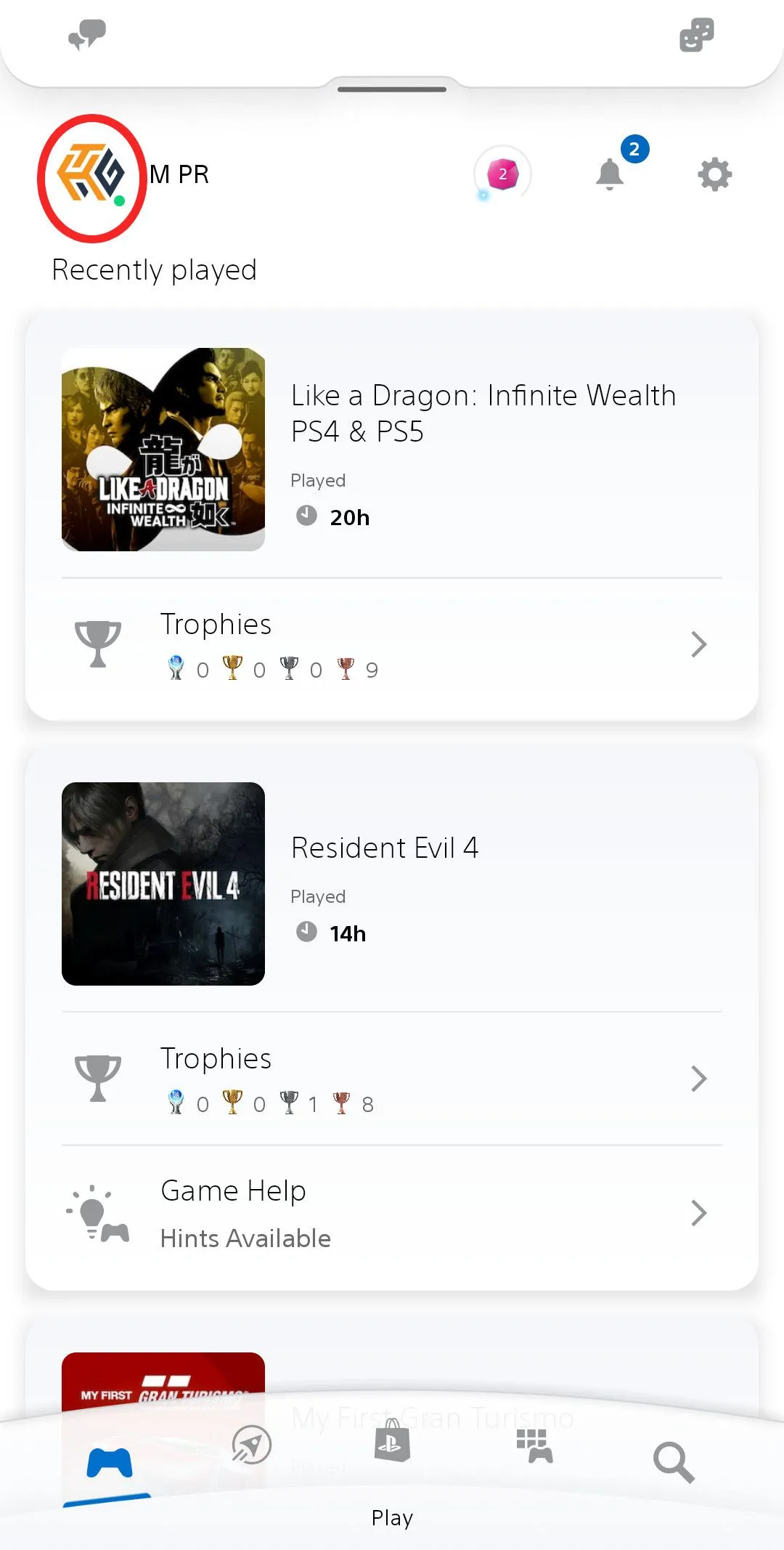 Ứng dụng PlayStation trên di động, khoanh tròn biểu tượng hồ sơ ở góc trên bên trái
Ứng dụng PlayStation trên di động, khoanh tròn biểu tượng hồ sơ ở góc trên bên trái
- Trên trang tiếp theo, nhấn vào nút “Edit Profile” (Chỉnh sửa Hồ sơ). Thao tác này sẽ đưa bạn đến trang “Profile”, nơi bạn sẽ thấy “Profile Picture” và “Avatar”. Nhấn vào nút “Edit” bên cạnh “Profile Picture”.
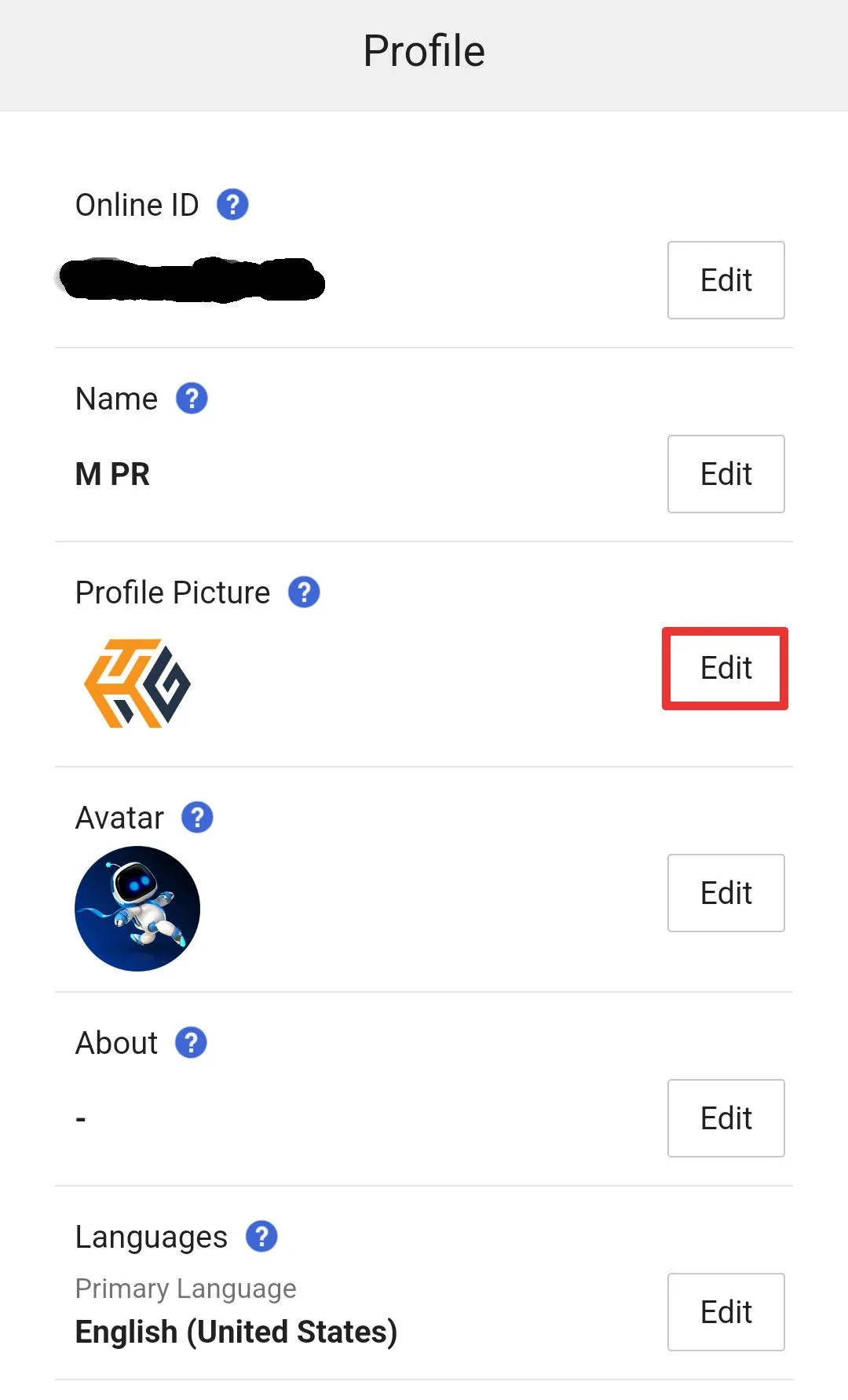 Màn hình 'Hồ sơ' trong ứng dụng PlayStation, hiển thị nút 'Chỉnh sửa hồ sơ' để thay đổi ảnh đại diện
Màn hình 'Hồ sơ' trong ứng dụng PlayStation, hiển thị nút 'Chỉnh sửa hồ sơ' để thay đổi ảnh đại diện
- Chọn “Change Picture” và chọn một hình ảnh từ thiết bị của bạn để đặt làm ảnh đại diện tùy chỉnh. Ảnh này sẽ ngay lập tức được hiển thị trên tài khoản PSN của bạn.
Bật/Tắt Sử Dụng Ảnh Đại Diện Tùy Chỉnh Trên Console PS4/PS5
Khi bạn đã tải ảnh tùy chỉnh lên, nó sẽ tự động thay thế ảnh đại diện mặc định trên tất cả các thiết bị console PS4 hoặc PS5 đã được liên kết với PSN. Tuy nhiên, có nhiều cách để bạn có thể chuyển đổi giữa ảnh tùy chỉnh và avatar mặc định của PlayStation.
Từ ứng dụng hoặc website PlayStation, bạn có thể quay lại trang hồ sơ của mình và nhấp vào nút “Edit” bên cạnh ảnh đại diện. Trong menu tiếp theo, chọn “Use Your Avatar” để quay về ảnh đại diện mặc định.
Bạn cũng có thể thực hiện việc này trực tiếp từ console PS4 hoặc PS5 của mình:
- Trên console, truy cập vào biểu tượng hồ sơ của bạn và chọn “Profile” (Hồ sơ).
- Chọn “Edit Profile” (Chỉnh sửa Hồ sơ), được biểu thị bằng biểu tượng cây bút chì.
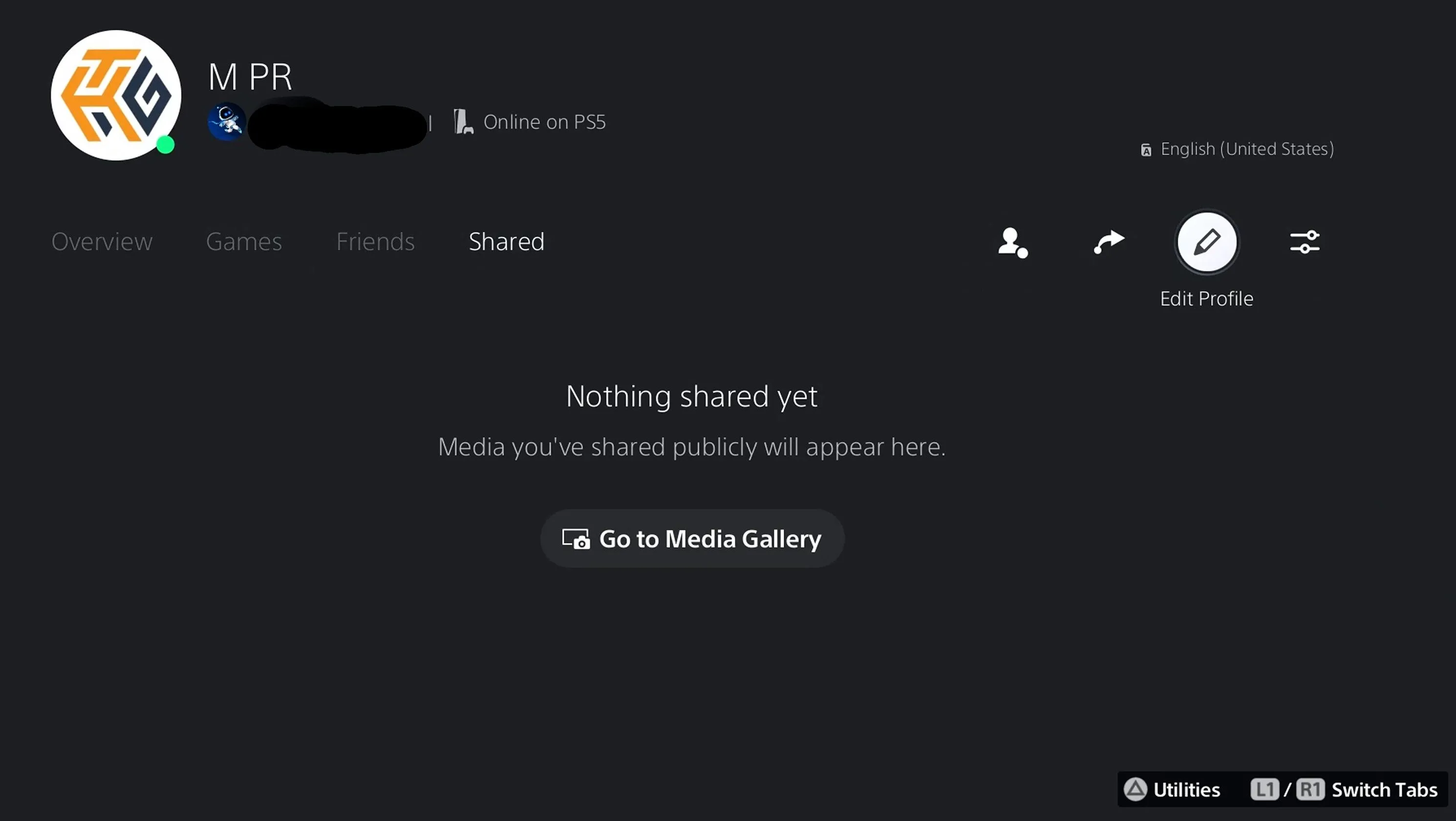 Giao diện trang hồ sơ PlayStation 5, lựa chọn 'Chỉnh sửa Hồ sơ' (biểu tượng bút chì) để thay đổi cài đặt
Giao diện trang hồ sơ PlayStation 5, lựa chọn 'Chỉnh sửa Hồ sơ' (biểu tượng bút chì) để thay đổi cài đặt
- Cuộn xuống và chọn “Profile Picture” (Ảnh Hồ Sơ). Menu tiếp theo sẽ hiển thị Avatar PlayStation hiện tại của bạn và ảnh hồ sơ tùy chỉnh mà bạn đã tải lên.
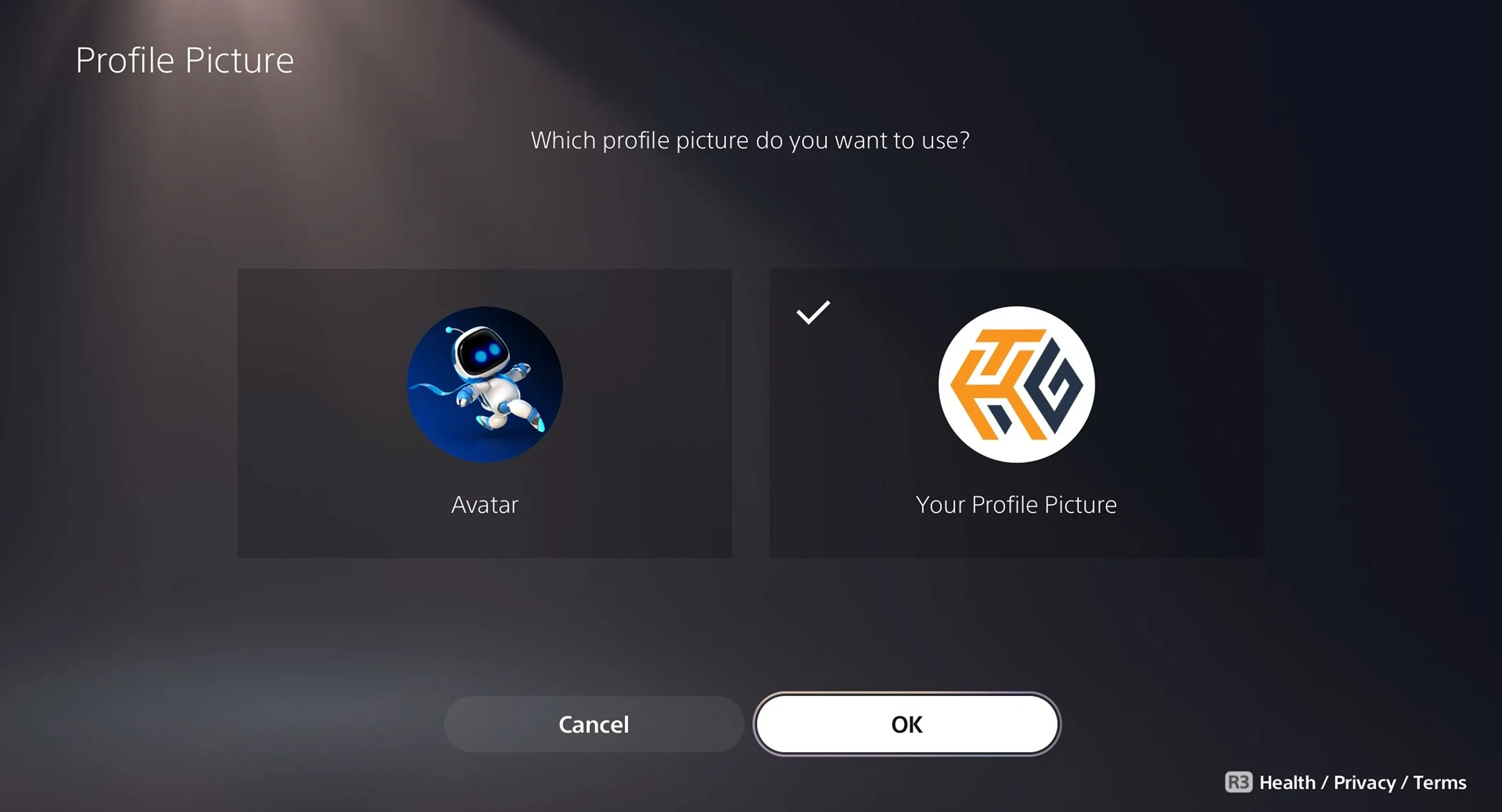 Trang 'Ảnh Hồ Sơ' trên PlayStation 5, cho phép người dùng chọn giữa ảnh đại diện mặc định và tùy chỉnh
Trang 'Ảnh Hồ Sơ' trên PlayStation 5, cho phép người dùng chọn giữa ảnh đại diện mặc định và tùy chỉnh
- Từ đây, bạn có thể chọn sử dụng hình ảnh đã tải lên hoặc chuyển ảnh hồ sơ của mình về avatar mặc định. Chọn hình ảnh bạn muốn sử dụng, sau đó nhấn “OK” ở cuối màn hình. Hình ảnh bạn đã chọn sẽ được hiển thị làm ảnh đại diện cho tài khoản PSN của bạn.
Kết Luận
Việc tùy chỉnh ảnh đại diện trên PlayStation Network là một cách đơn giản nhưng hiệu quả để làm cho hồ sơ của bạn trở nên cá nhân hóa và nổi bật hơn. Dù bạn sử dụng PS4 hay PS5, hay thích thao tác trên website hoặc ứng dụng di động, quy trình này đều khá trực quan và dễ thực hiện. Hy vọng rằng với hướng dẫn chi tiết này, bạn đã có thể thay đổi ảnh đại diện PSN của mình một cách thành công. Hãy tiếp tục theo dõi trithuccongnghe.net để khám phá thêm nhiều thủ thuật và thông tin công nghệ hữu ích khác, giúp nâng cao trải nghiệm giải trí và làm việc của bạn!